

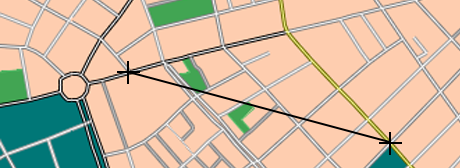
Distance
1.2 km
Opérations avancées pouvant être effectuées sur les cartes :
•Mesurer la distance entre deux ou plus points d’une carte :
|
|
|
|
|
Distance 1.2 km |
1. Dans la barre d'outils, cliquez sur 'Mesurer distance'.
2. Marquez le point de départ sur la carte. Si aucun point final n’est défini, Land affiche la distance entre le point de départ et la position actuelle du curseur de la souris.
3. Ensuite, marquez un autre point sur la carte et ainsi de suite. Land mettra à jour la distance totale au fur et à mesure que vous marquez plus de points.
NOTE : à partir de l'éditeur de vecteurs, vous pouvez déplacer les points créés vers un autre emplacement, les supprimer ou même créer le chemin à main levée
•Relief 2D/3D avec ombrage : l’option d’ombrage propose un affichage plus clair et attractif de la carte chargée et fait ressortir les variations de terrain.
|
|
|
|
|
|
1. Dans le menu principal, cliquez sur 'Fichier > Préférences > Vues > Reliefs'.
2. Choisissez le type d'ombrage sur vos cartes.
•Carte miniature : une fenêtre s’ouvre avec une vue générale de tous les éléments ouverts (cartes/waypoints/routes).
|
|
1. Dans le menu principal, cliquez sur 'Fenêtre'.
2. Sélectionnez ‘Afficher la carte miniature’.
•Fenêtre loupe : ouvre une fenêtre avec un zoom augmenté de l’endroit visé par le pointeur.
|
|
1. Dans le menu principal, cliquez sur 'Fenêtre'.
2. Sélectionnez ‘Afficher fenêtre loupe’.
•Grille de degrés/projection de carte: affiche/masque une grille de projection latitude/longitude ou UTM dans la fenêtre de carte.
|
|
|
|
|
|
1. Dans le menu principal, cliquez sur 'Fichier > Préférences > Vues > Grille'.
2. Choisissez le type de grille que vous souhaitez utiliser dans Land.
•Affichage de l’emprise des dalles de carte : affiche une grille délimitant l’emprise des dalles de carte (*.RTMAP).
|
|
|
1. Dans le menu principal, cliquez sur 'Vues'.
2. Sélectionnez ‘Emprise des dalles’.